EXCEL表格如何将文字垂直居中对齐
来自观察者网https://www.guancha.cn/的优秀用户芯雨如飞,于2023-01-06在生活百科知识平台总结分享了一篇关于“EXCEL表格如何将文字垂直居中对齐田源”的经验,非常感谢芯雨如飞的辛苦付出,他总结的解决技巧方法及常用办法如下:
 [图]2/7
[图]2/7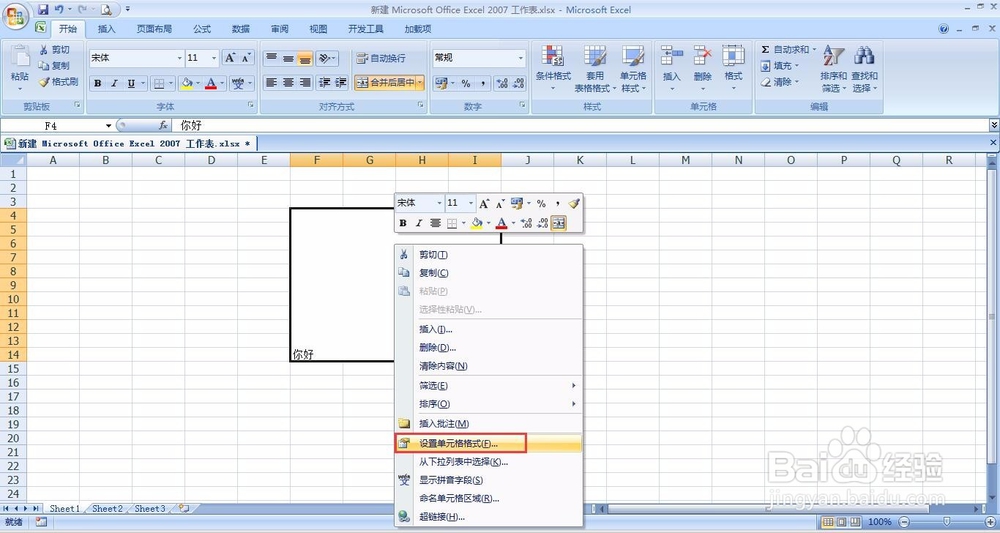 [图]3/7
[图]3/7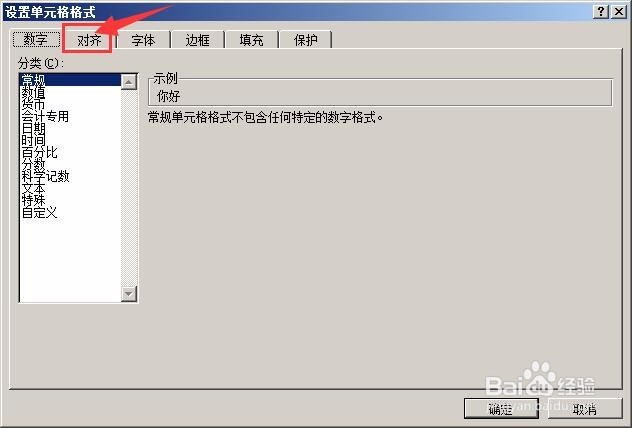 [图]4/7
[图]4/7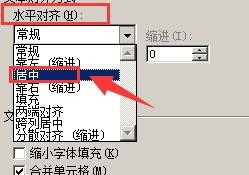 [图]5/7
[图]5/7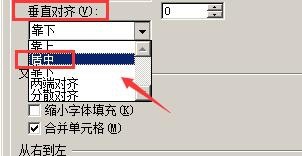 [图]6/7
[图]6/7 [图]7/7
[图]7/7 [图]
[图]
在EXCEL表格中,合并单元格后,如果再输入文字,文字默认是左对齐的,该如何将文字垂直居中对齐呢
- 品牌型号:华为MateBook D
- 系统版本:Windows 10 专业版10.3.3
- 软件版本:EXCEL表格2018
方法/步骤
1/7分步阅读打开EXCEL表格,合并单元格后,在单元格中输入文字,文字现在的显示位置是在左下角位置
 [图]2/7
[图]2/7现在点击文字所在的单元格,然后右键选择“设置单元格格式”
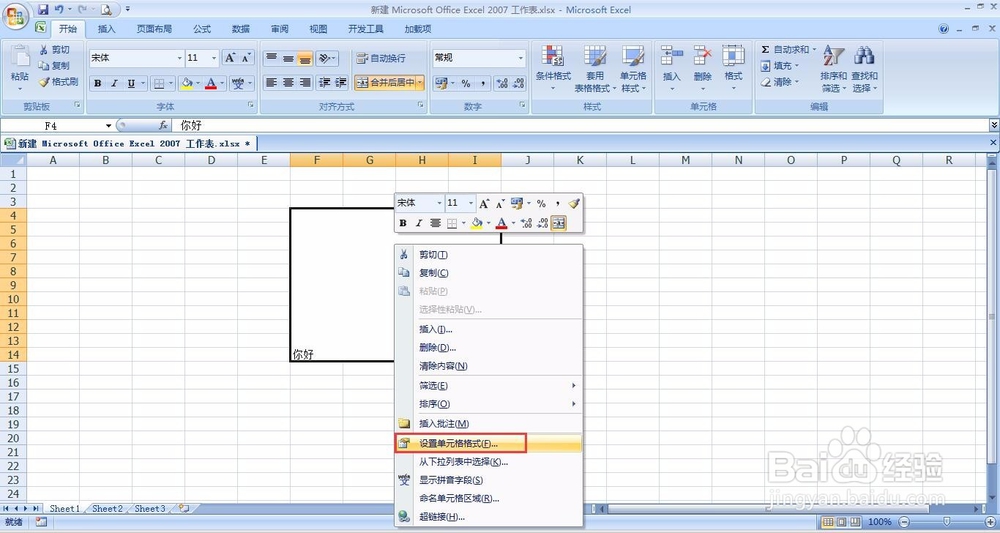 [图]3/7
[图]3/7在设置单元格格式菜单中,选择“对齐”栏
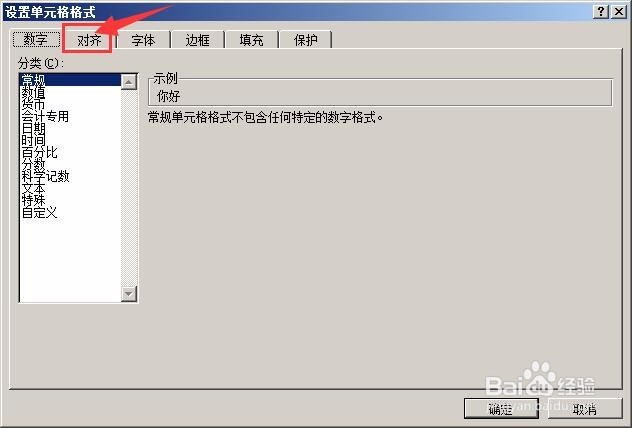 [图]4/7
[图]4/7在对齐栏中,将水平对齐设置为“居中”
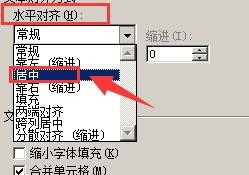 [图]5/7
[图]5/7“垂直对齐”方式也选择为“居中”
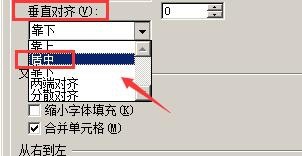 [图]6/7
[图]6/7这样,水平对齐和垂直对齐方式都设置为居中对齐方式后,在点击确定。
 [图]7/7
[图]7/7文字这样就在中心位置了。
 [图]
[图]经验内容仅供参考,如果您需解决具体问题(尤其法律、医学等领域),建议您详细咨询相关领域专业人士。如需转载,请注明版权!
标题:EXCEL表格如何将文字垂直居中对齐 网址:http://www.toutiaojingyan.com/f5e05d784962d1445a6bedb0.htm
发布媒体:头条经验 作者:芯雨如飞

